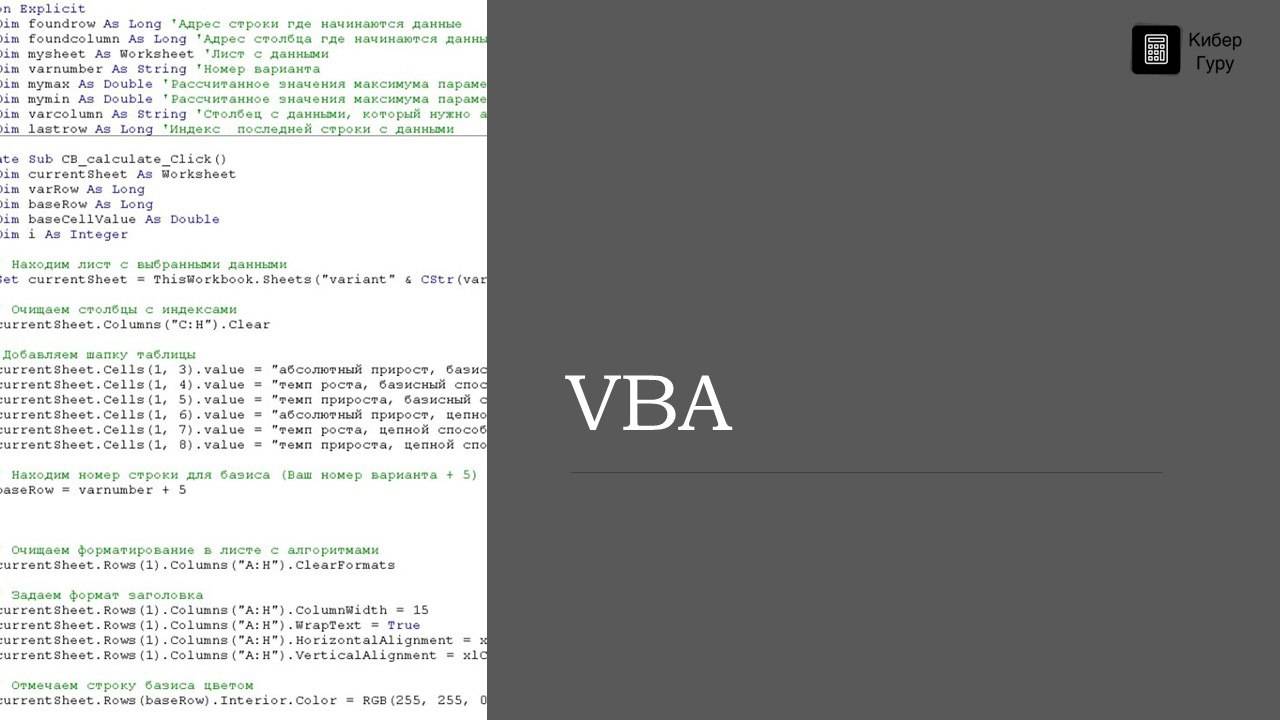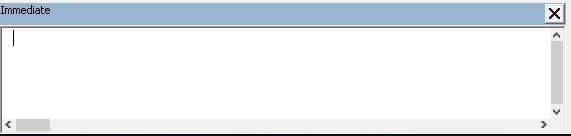VBA (Visual Basic for Applications) — это встроенный язык программирования, который используется для автоматизации задач и разработки приложений в различных продуктах Microsoft Office, таких как Excel, Word, Outlook, Access и других.
VBA позволяет пользователям создавать макросы (автоматизированные последовательности команд), пользовательские формы, обрабатывать события, и в целом расширять функциональность приложений Microsoft Office.
VBA: возможности и применение
- Автоматизация задач:
- VBA позволяет автоматизировать повторяющиеся задачи, что улучшает производительность и уменьшает вероятность ошибок. Например, автоматическое создание отчетов, обработка данных и т.д.
- Работа с данными:
- VBA обеспечивает доступ к данным в таблицах Excel, базах данных Access и других источниках. Это позволяет программировать обработку и анализ данных.
- Создание пользовательских форм:
- Возможность создавать интерфейсы с помощью пользовательских форм, что делает приложения более удобными для конечных пользователей.
- Обработка событий:
- VBA поддерживает обработку событий, таких как щелчок мыши, изменение данных и другие, что позволяет реагировать на действия пользователя.
- Интеграция с другими приложениями:
- VBA позволяет интегрировать приложения Microsoft Office друг с другом, а также с внешними системами, что упрощает обмен данными.
- Разработка макросов:
- Возможность записывать и редактировать макросы для автоматизации серии действий, что удобно для новичков.
Отличия между VBA и стандартными языками программирования:
- Интеграция с приложениями:
- VBA предназначен специально для интеграции с приложениями Microsoft Office, в то время как стандартные языки программирования, такие как Python или Java, разрабатывались для общего назначения.
- Упрощенный синтаксис:
- Синтаксис VBA часто более прост и удобен для новичков, поскольку он ориентирован на использование в приложениях офиса и учитывает особенности их интерфейсов.
- Ограниченные возможности:
- В сравнении с некоторыми стандартными языками, VBA может иметь ограниченные возможности, но для автоматизации задач в Microsoft Office он предоставляет все необходимое.
- Направленность на прикладные задачи:
- VBA нацелен на решение конкретных задач, связанных с офисными приложениями, что делает его отличным выбором для автоматизации рабочих процессов в офисе.
- Легкость обучения:
- Из-за ограниченного объема функциональности VBA может быть легче изучить для новичков, чем некоторые стандартные языки программирования.
Среда разработки VBA
Среда разработки VBA (Visual Basic for Applications) предоставляет инструменты для написания, отладки и выполнения макросов и программ на VBA. В основном, эта среда разработки интегрирована в приложения Microsoft Office, такие как Excel или Word.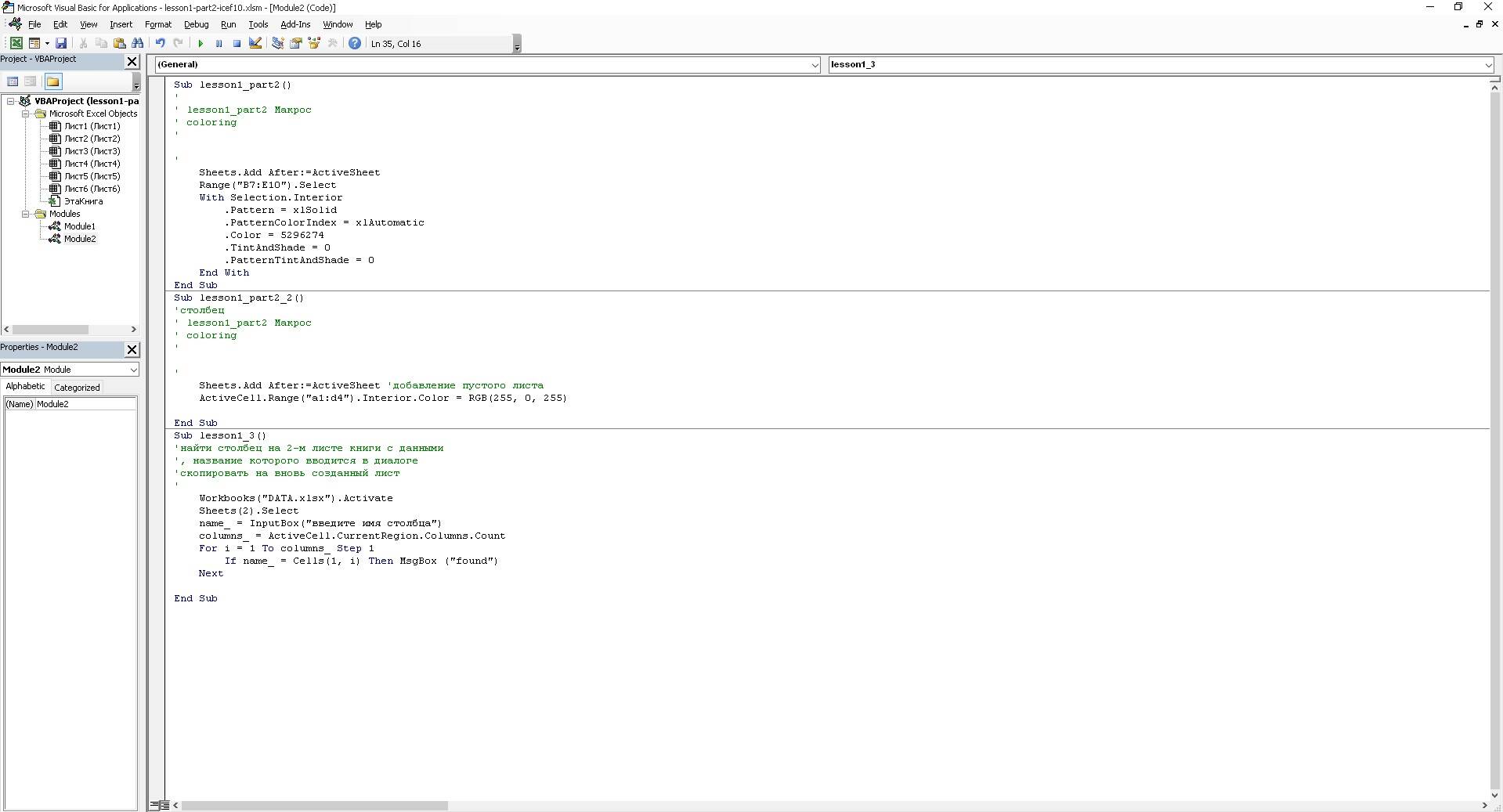
Основные элементы среды разработки:
- Меню и Панели инструментов:

- Содержат стандартные команды для работы с кодом, отладкой, выполнением программы и другими задачами. Например, «File» (Файл), «Edit» (Правка), «View» (Вид) и т.д.
- Окно редактора кода:
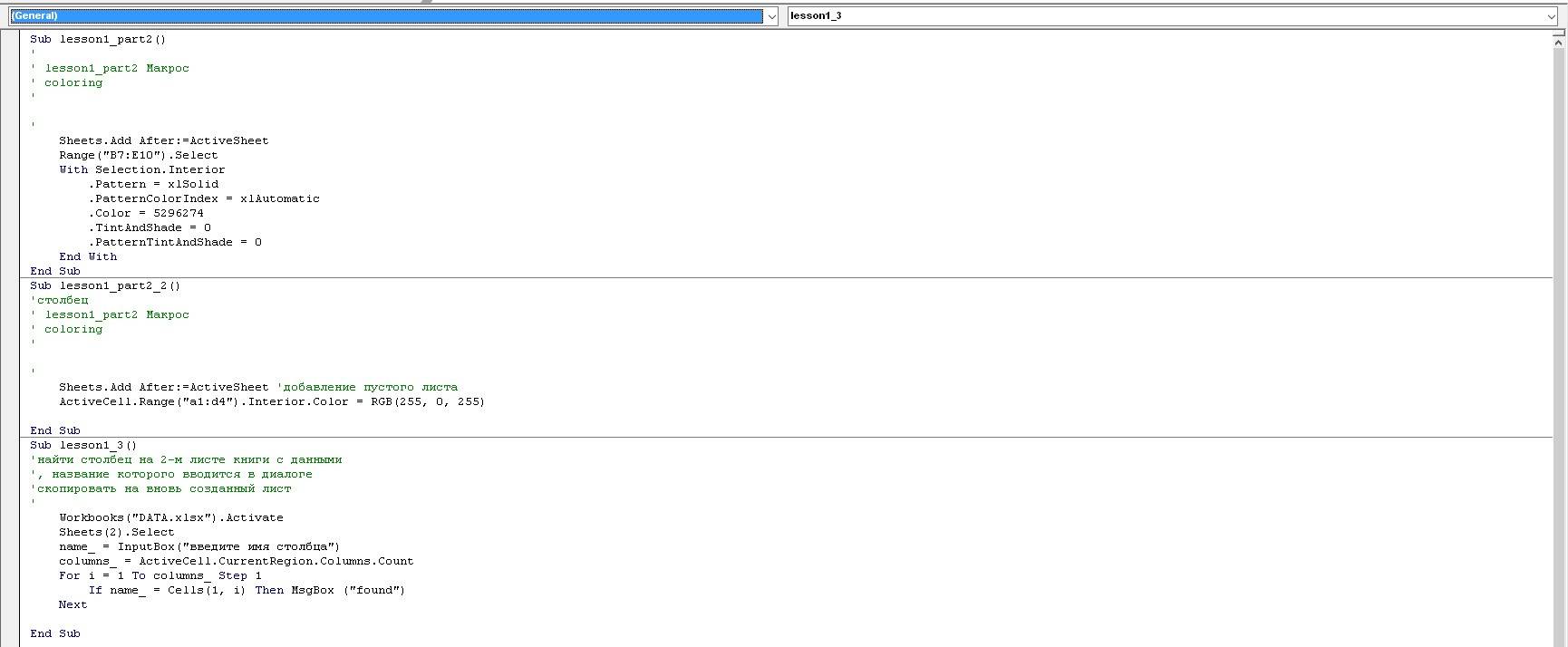
- Главное окно, где вы пишете свой код. Здесь можно создавать, редактировать и управлять процедурами, функциями и модулями.
- Окно Проекта:
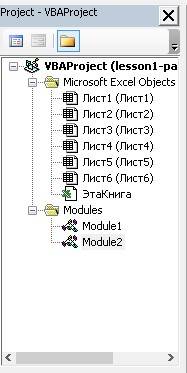
- Показывает структуру вашего проекта. Здесь отображаются все открытые книги, документы, формы и модули. Вы можете легко переключаться между ними и управлять структурой проекта.
- Окно Свойств:
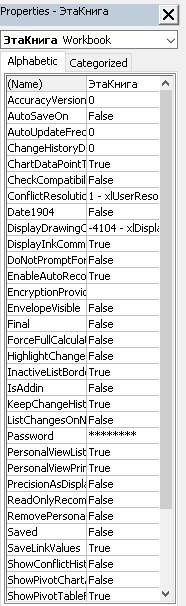
- Позволяет настраивать свойства выбранного объекта, будь то форма, элемент управления или модуль. Здесь вы можете изменять размер, цвет, шрифт и другие параметры объектов.
- Окно Инструментов управления проектом:
- Здесь расположены инструменты для управления проектом, такие как кнопки запуска, остановки и отладки кода.
- Окно вывода (Immediate Window):
Переменные, типы данных и операторы
Объявление переменных:
В VBA переменные объявляются с использованием ключевого слова Dim. Примеры:
Dim age As Integer
Dim name As String
Dim price As Double
Здесь age, name и price — это имена переменных, а Integer, String и Double — типы данных.
Работа с различными типами данных:
- Целочисленные типы данных:
Dim myInteger As Integer myInteger = 10 - Тип данных с плавающей точкой (десятичная дробь):
Dim myDouble As Double myDouble = 10.5 - Тип данных строка:
Dim myString As String myString = "Hello, World!" - Тип данных логический:
Dim isTrue As Boolean isTrue = True - Тип данных дата:
Dim today As Date today = Date - Тип данных время
Массивы
Массив в программировании представляет собой структуру данных, которая позволяет хранить набор элементов одного типа под одним общим именем. Элементы массива могут быть доступны по их индексам или ключам. В языке программирования VBA (Visual Basic for Applications), массивы могут быть одномерными или многомерными.
Одномерные массивы:
Одномерный массив представляет собой набор элементов, упорядоченных в одну линию. Каждый элемент имеет свой уникальный индекс, начинающийся с 0. Пример объявления и использования одномерного массива:
Dim myArray(4) As Integer ' Одномерный массив с 5 элементами (индексы от 0 до 4)
myArray(0) = 10
myArray(1) = 20
myArray(2) = 30
myArray(3) = 40
myArray(4) = 50
Debug.Print myArray(2) ' Выводит 30
Многомерные массивы:
Многомерные массивы позволяют организовать элементы в виде таблицы с двумя или более измерениями. Например, двумерный массив представляет собой таблицу с рядами и столбцами. Пример объявления и использования двумерного массива:
Dim myMatrix(2, 2) As Integer ' Двумерный массив с 3 строками и 3 столбцами
myMatrix(0, 0) = 1
myMatrix(0, 1) = 2
myMatrix(0, 2) = 3
myMatrix(1, 0) = 4
myMatrix(1, 1) = 5
myMatrix(1, 2) = 6
myMatrix(2, 0) = 7
myMatrix(2, 1) = 8
myMatrix(2, 2) = 9
Debug.Print myMatrix(1, 1) ' Выводит 5
Операторы и выражения:
- Арифметические операторы:
Dim a As Integer, b As Integer, result As Integer a = 10 b = 5 result = a + b ' Сложение result = a - b ' Вычитание result = a * b ' Умножение result = a / b ' Деление result = a Mod b ' Остаток от деления - Операторы сравнения:
Dim x As Integer, y As Integer, isEqual As Boolean x = 10 y = 5 isEqual = (x = y) ' Равно isEqual = (x <> y) ' Не равно isEqual = (x > y) ' Больше isEqual = (x < y) ' Меньше isEqual = (x >= y) ' Больше или равно isEqual = (x <= y) ' Меньше или равно - Логические операторы:
Dim p As Boolean, q As Boolean, result As Boolean p = True q = False result = p And q ' Логическое И result = p Or q ' Логическое ИЛИ result = Not p ' Логическое НЕ - Конкатенация строк:
Dim firstName As String, lastName As String, fullName As String firstName = "John" lastName = "Doe" fullName = firstName & " " & lastName
Встроенные функции
Функции для работы с числами
Арифметические операции:
+(Сложение):result = num1 + num2-(Вычитание):result = num1 - num2*(Умножение):result = num1 * num2/(Деление):result = num1 / num2Mod(Остаток от деления):result = num1 Mod num2
Математические функции:
Abs(Абсолютное значение):result = Abs(number)Sqr(Квадратный корень):result = Sqr(number)Int(Целая часть числа):result = Int(number)Round(Округление):result = Round(number, decimalPlaces)
Функции для работы с случайными числами:
Rnd(Генерация случайного числа):result = Rnd()- Генерирует случайное число в интервале от 0 до 1.
Rnd * (max - min) + min(Генерация случайного числа в диапазоне):Dim min As Integer, max As Integer min = 1 max = 100 result = Int((Rnd * (max - min + 1)) + min)
Преобразование чисел:
CInt(Преобразование в целое число):result = CInt(number)CDbl(Преобразование в число с плавающей точкой):result = CDbl(number)CStr(Преобразование в строку):result = CStr(number)
Округление чисел:
Round(Округление):result = Round(number, decimalPlaces)- Округляет число до указанного количества знаков после запятой.
Операции с углами:
Degrees(Преобразование радиан в градусы):result = Degrees(angle)Radians(Преобразование градусов в радианы):result = Radians(angle)
Пример использования функций:
Dim num1 As Double, num2 As Double
num1 = 10.5
num2 = 3.2
' Сложение
result = num1 + num2
' Генерация случайного числа в диапазоне от 1 до 100
randomNumber = Int((Rnd * (100 - 1 + 1)) + 1)
' Преобразование числа в строку
stringValue = CStr(result)
' Округление числа до 2 знаков после запятой
roundedValue = Round(result, 2)
Debug.Print "Результат сложения: " & result
Debug.Print "Случайное число: " & randomNumber
Debug.Print "Преобразование в строку: " & stringValue
Debug.Print "Округленное значение: " & roundedValue
Основные функции для работы со строками:
Объединение строк (конкатенация):
&(Конкатенация):result = string1 & string2+(Конкатенация):result = string1 + string2+(Объединение):result = string1 + " " + string2
Длина строки:
Len(Длина строки):length = Len(myString)
Получение отдельного символа по индексу:
Mid(Извлечение подстроки):char = Mid(myString, index, 1)- Пример:
firstChar = Mid(myString, 1, 1)— получение первого символа.
Преобразование регистра:
UCase(В верхний регистр):upperCase = UCase(myString)LCase(В нижний регистр):lowerCase = LCase(myString)
Поиск подстроки:
InStr(Поиск подстроки):position = InStr(myString, substring)- Возвращает позицию первого вхождения подстроки в строку. Если подстрока не найдена, возвращает 0.
Изменение строки:
Replace(Замена подстроки):newString = Replace(originalString, oldSubstring, newSubstring)
Получение отдельного символа строки по индексу:
Dim myString As String
myString = "Hello, World!"
' Получение первого символа
firstChar = Mid(myString, 1, 1)
' Получение третьего символа
thirdChar = Mid(myString, 3, 1)
Debug.Print "Первый символ: " & firstChar
Debug.Print "Третий символ: " & thirdChar
Сравнение строк:
StrComp(Сравнение строк):result = StrComp(string1, string2, vbTextCompare)vbTextCompareвыполняет сравнение без учета регистра.
Удаление пробелов:
Trim(Удаление пробелов):trimmedString = Trim(myString)- Удаляет пробелы в начале и конце строки.
Разделение строки на подстроки:
Split(Разделение строки):resultArray = Split(myString, delimiter)- Разделяет строку на массив подстрок по указанному разделителю.
Извлечение подстроки:
Left(Извлечение левой части):leftPart = Left(myString, length)Right(Извлечение правой части):rightPart = Right(myString, length)- Извлекают указанное количество символов с начала или конца строки.
Проверка наличия подстроки:
Instr(Проверка наличия подстроки):containsSubstring = InStr(myString, substring)- Возвращает 0, если подстрока не найдена, иначе — позицию первого вхождения.
Извлечение подстроки между двумя символами:
Dim startChar As Integer, endChar As Integer
startChar = InStr(myString, "H") + 1
endChar = InStr(myString, ",") - 1
extractedSubstring = Mid(myString, startChar, endChar - startChar + 1)
Основные функции для работы с датой:
Текущая дата и время:
Date(Текущая дата):currentDate = DateTime(Текущее время):currentTime = TimeNow(Текущая дата и время):currentDateTime = Now
Разбор даты:
Year(Год):yearValue = Year(myDate)Month(Месяц):monthValue = Month(myDate)Day(День месяца):dayValue = Day(myDate)
Создание даты:
DateSerial(Создание даты по компонентам):newDate = DateSerial(year, month, day)
Основные функции для работы с временем:
Разбор времени:
Hour(Час):hourValue = Hour(myTime)Minute(Минута):minuteValue = Minute(myTime)Second(Секунда):secondValue = Second(myTime)
Создание времени:
TimeSerial(Создание времени по компонентам):newTime = TimeSerial(hour, minute, second)
Манипуляции с датой и временем:
Добавление/вычитание периода времени:
DateAdd(Добавление периода времени):newDate = DateAdd(interval, number, startDate)- Пример:
newDate = DateAdd("d", 7, currentDate)— добавление 7 дней к текущей дате.
- Пример:
interval: Строка, указывающая тип периода времени, который следует добавить. Может принимать следующие значения:"yyyy": Год"q": Квартал"m": Месяц"y": День года"d": День"w": Неделя"ww": Неделя (начиная с воскресенья)"h": Час"n": Минута"s": Секунда
number: Количество периодов времени, которое следует добавить. Может быть положительным (добавление) или отрицательным (вычитание) числом.startDate: Исходная дата или время.
Разница между датами:
DateDiff(Разница между датами):difference = DateDiff(interval, date1, date2)- Пример:
differenceInDays = DateDiff("d", startDate, endDate)— разница в днях.
- Пример:
interval: Строка, указывающая тип периода времени, для которого нужно вычислить разницу между двумя датами. Может принимать те же значения, что и вDateAdd.date1иdate2: Даты, между которыми нужно вычислить разницу.
Примеры использования:
Dim currentDate As Date, currentTime As Date
currentDate = Date
currentTime = Time
' Получение компонентов даты
yearValue = Year(currentDate)
monthValue = Month(currentDate)
dayValue = Day(currentDate)
' Создание даты по компонентам
newDate = DateSerial(2023, 11, 22)
' Добавление 7 дней к текущей дате
newDate = DateAdd("d", 7, currentDate)
' Разница в днях между двумя датами
differenceInDays = DateDiff("d", newDate, currentDate)
' Вывод результатов
Debug.Print "Текущая дата: " & currentDate
Debug.Print "Текущее время: " & currentTime
Debug.Print "Год: " & yearValue
Debug.Print "Месяц: " & monthValue
Debug.Print "День: " & dayValue
Debug.Print "Новая дата: " & newDate
Debug.Print "Разница в днях: " & differenceInDays
Функции для работы с массивами
Получение длины массива:
length = UBound(myArray) - LBound(myArray) + 1
Функция Array для создания массива:
myArray = Array(1, 2, 3, 4, 5)
Функция Split для разделения строки на массив:
Dim myString As String
myString = "apple,orange,banana"
myArray = Split(myString, ",")
Функция Join для объединения элементов массива в строку:
myString = Join(myArray, ",")
Пример использования массивов:
Dim myArray(4) As Integer
myArray(0) = 10
myArray(1) = 20
myArray(2) = 30
myArray(3) = 40
myArray(4) = 50
' Вывод элементов массива
For i = LBound(myArray) To UBound(myArray)
Debug.Print myArray(i)
Next i
' Использование функции Array
Dim dynamicArray As Variant
dynamicArray = Array(1, "apple", True, 3.14)
' Получение длины массива
length = UBound(myArray) - LBound(myArray) + 1
Debug.Print "Длина массива: " & length
ReDim
ReDim — это ключевое слово в VBA, используемое для изменения размера массива во время выполнения программы. Когда вы создаете массив, вы обычно указываете его размерность, и эта размерность остается неизменной. Однако иногда может возникнуть необходимость изменить размер массива в процессе выполнения программы.
Синтаксис ReDim выглядит следующим образом:
ReDim ИмяМассива(НовыйРазмер)
где ИмяМассива — это имя массива, который вы хотите изменить, а НовыйРазмер — новый размер массива.
Если вы хотите изменить только верхнюю границу массива, вы можете написать:
ReDim Preserve ИмяМассива(НовыйВерхнийИндекс)
Ключевое слово Preserve сохраняет уже существующие значения в массиве при его изменении.
Пример использования ReDim:
Dim Массив(1 To 3) As Integer
Массив(1) = 10
Массив(2) = 20
Массив(3) = 30
ReDim Preserve Массив(1 To 5)
' Теперь массив имеет размер 1 To 5, и первые три значения сохранены.
ReDim особенно полезно, когда точный размер массива заранее неизвестен, и вы хотите динамически изменять его размер в процессе выполнения программы.
Задания для тренировки
Задание 1. Операции со строками. Дана строка «Hello, World!». Создайте новую строку, в которой все символы будут в верхнем регистре, и затем создайте ещё одну строку, в которой все символы будут в нижнем регистре.
Задание 2. Операции с числами. Создайте две переменные, присвойте им значения 5 и 3. Выведите результат сложения, вычитания, умножения и деления этих переменных.
Задание 3. Операции с датами. Создайте две переменные типа
Date, представляющие текущую дату и дату вашего рождения. Выведите разницу в годах между ними.
Задание 4. Операции с массивами. Создайте массив чисел от 1 до 5. Умножьте каждый элемент массива на 2 и создайте новый массив с результатами.
Задание 5. Операции с временем. Создайте две переменные типа
Time, представляющие текущее время и время через 2 часа. Выведите разницу в минутах между этими двумя моментами времени.
Задание 6. Функции работы с числами. Создайте переменную с числом с плавающей точкой. Используйте функцию округления, чтобы округлить это число до ближайшего целого.
Задание 7. Функции работы со строками. Даны две строки. Используйте функцию для определения, начинается ли одна строка с другой.
Задание 8. Функции работы с датой. Создайте переменную с текущей датой. С использованием функции добавления дней, добавьте 5 дней к текущей дате и выведите результат.
Задание 9. Функции работы с временем. Создайте переменную с текущим временем. С использованием функции вычитания времени, вычтите 30 минут и выведите результат.
Задание 10. Функции работы с массивами. Создайте массив целых чисел. Используйте функцию для нахождения максимального значения в массиве и выведите результат.
Option Explicit
Sub Main()
' Задание 1: Операции со строками
Dim originalString As String
originalString = "Hello, World!"
' Преобразование в верхний регистр
Dim upperCaseString As String
upperCaseString = UCase(originalString)
Debug.Print "1.1. Строка в верхнем регистре: " & upperCaseString
' Преобразование в нижний регистр
Dim lowerCaseString As String
lowerCaseString = LCase(originalString)
Debug.Print "1.2. Строка в нижнем регистре: " & lowerCaseString
' Задание 2: Операции с числами
Dim num1 As Integer, num2 As Integer
num1 = 5
num2 = 3
' Вывод результатов операций
Debug.Print "2.1. Сложение: " & num1 + num2
Debug.Print "2.2. Вычитание: " & num1 - num2
Debug.Print "2.3. Умножение: " & num1 * num2
Debug.Print "2.4. Деление: " & num1 / num2
' Задание 3: Операции с датами
Dim currentDate As Date, birthDate As Date
currentDate = Date
birthDate = #1990-01-01# ' Пример даты рождения
' Вывод разницы в годах
Debug.Print "3. Разница в годах: " & Year(currentDate) - Year(birthDate)
' Задание 4: Операции с массивами
Dim originalArray(1 To 5) As Integer
Dim newArray() As Integer
' Заполнение исходного массива
For i = 1 To 5
originalArray(i) = i
Next i
' Умножение каждого элемента на 2
For i = 1 To 5
ReDim Preserve newArray(i)
newArray(i) = originalArray(i) * 2
Next i
Debug.Print "4. Новый массив после умножения: " & Join(newArray, ", ")
' Задание 5: Операции с временем
Dim currentTime As Date, futureTime As Date
currentTime = Time
futureTime = DateAdd("h", 2, currentTime) ' Текущее время + 2 часа
' Вывод разницы в минутах
Debug.Print "5. Разница в минутах: " & DateDiff("n", currentTime, futureTime)
End Sub
Option Explicit
Sub Main()
' Задание 6: Функции работы с числами
Dim floatingNumber As Double
floatingNumber = 7.85
' Округление до ближайшего целого
Dim roundedNumber As Integer
roundedNumber = Round(floatingNumber)
Debug.Print "6. Округленное число: " & roundedNumber
' Задание 7: Функции работы со строками
Dim str1 As String, str2 As String
str1 = "Hello, "
str2 = "World!"
' Проверка, начинается ли str1 с str2
Debug.Print "7. Начинается ли str1 с str2: " & StrComp(str1, str2, vbTextCompare) = 0
' Задание 8: Функции работы с датой
Dim currentDate2 As Date, futureDate As Date
currentDate2 = Date
' Добавление 5 дней
futureDate = DateAdd("d", 5, currentDate2)
Debug.Print "8. Дата через 5 дней: " & futureDate
' Задание 9: Функции работы с временем
Dim currentTime2 As Date, newTime As Date
currentTime2 = Time
' Вычитание 30 минут
newTime = DateAdd("n", -30, currentTime2)
Debug.Print "9. Время минус 30 минут: " & newTime
' Задание 10: Функции работы с массивами
Dim numbersArray As Variant
numbersArray = Array(4, 12, 6, 9, 2, 15)
' Нахождение максимального значения
Dim maxNumber As Integer
maxNumber = WorksheetFunction.Max(numbersArray)
Debug.Print "10. Максимальное значение в массиве: " & maxNumber
End Sub
Управляющие конструкции.
Условный оператор
Условный оператор в VBA позволяет выполнить блок кода в зависимости от условия.
Основным условным оператором является If...Then...Else.
1. Простая форма условного оператора:
Dim age As Integer
age = 25
If age >= 18 Then
MsgBox "Вы совершеннолетний."
Else
MsgBox "Вы несовершеннолетний."
End If
В этом примере, если значение переменной age больше или равно 18, будет показано сообщение «Вы совершеннолетний», иначе будет показано сообщение «Вы несовершеннолетний».
2. Условие с несколькими ветвями:
Dim score As Integer
score = 85
If score >= 90 Then
MsgBox "Отлично!"
ElseIf score >= 80 Then
MsgBox "Хорошо."
ElseIf score >= 70 Then
MsgBox "Удовлетворительно."
Else
MsgBox "Плохо."
End If
Этот пример демонстрирует использование нескольких ветвей условия в операторе If...Then...Else. В зависимости от значения переменной score будет выводиться соответствующее сообщение.
3. Условие с логическими операторами:
Dim temperature As Double
temperature = 28.5
If temperature > 25 And temperature <= 30 Then
MsgBox "Погода приятная."
ElseIf temperature > 30 Then
MsgBox "Жарко!"
Else
MsgBox "Прохладно."
End If
В этом примере используются логические операторы (And). Если температура находится в диапазоне от 25 до 30 градусов, выводится сообщение «Погода приятная», иначе программа проверяет другие условия.
Задания для тренировки
Задание 11. Условный оператор с числами. Создайте переменную с числом. Используйте условный оператор для проверки, является ли число положительным, отрицательным или нулём.
Задание 12. Условный оператор с датой. Создайте переменную с текущей датой. Используйте условный оператор для проверки, является ли текущая дата выходным днём или будним.
Задание 13. Условный оператор с временем. Создайте переменную с текущим временем. Используйте условный оператор для проверки, является ли текущее время утром (до 12:00), днём (12:00 — 18:00) или вечером (после 18:00).
Задание 14. Условный оператор со строками. Создайте две строки разной длины. Используйте условный оператор для определения, какая из строк длиннее.
Задание 15. Условный оператор с массивами. Создайте массив чисел. Используйте условный оператор для проверки, есть ли в массиве чётные числа, и если да, выведите их количество.
Option Explicit
Sub Main()
' Задание 11: Условный оператор с числами
Dim number As Integer
number = -7
' Проверка положительное/отрицательное/нулевое число
If number > 0 Then
Debug.Print "11. Число положительное."
ElseIf number < 0 Then
Debug.Print "11. Число отрицательное."
Else
Debug.Print "11. Число нулевое."
End If
' Задание 12: Условный оператор с датой
Dim currentDate3 As Date
currentDate3 = Date
' Проверка выходного или буднего дня
If Weekday(currentDate3, vbMonday) < 6 Then
Debug.Print "12. Сегодня будний день."
Else
Debug.Print "12. Сегодня выходной."
End If
' Задание 13: Условный оператор с временем
Dim currentTime3 As Date
currentTime3 = Time
' Проверка утро/день/вечер
If currentTime3 < TimeValue("12:00:00") Then
Debug.Print "13. Утро."
ElseIf currentTime3 < TimeValue("18:00:00") Then
Debug.Print "13. День."
Else
Debug.Print "13. Вечер."
End If
' Задание 14: Условный оператор со строками
Dim str3 As String, str4 As String
str3 = "Hello"
str4 = "Good morning!"
' Проверка, какая строка длиннее
If Len(str3) > Len(str4) Then
Debug.Print "14. Строка 1 длиннее."
ElseIf Len(str3) < Len(str4) Then
Debug.Print "14. Строка 2 длиннее."
Else
Debug.Print "14. Строки равны по длине."
End If
' Задание 15: Условный оператор с массивами
Dim numbersArray2 As Variant
numbersArray2 = Array(1, 3, 5, 7, 8, 9)
' Проверка наличия чётных чисел в массиве
Dim hasEvenNumbers As Boolean
hasEvenNumbers = False
For Each num In numbersArray2
If num Mod 2 = 0 Then
hasEvenNumbers = True
Exit For
End If
Next num
If hasEvenNumbers Then
Debug.Print "15. В массиве есть чётные числа."
Else
Debug.Print "15. В массиве нет чётных чисел."
End If
End Sub
Циклы
Циклы в программировании используются для повторного выполнения блока кода или набора инструкций.
Они позволяют автоматизировать повторяющиеся задачи и обрабатывать структуры данных, такие как массивы.
В VBA, как и во многих других языках программирования, существует несколько типов циклов.
1. Цикл For...Next:
- Используется для выполнения блока кода определенное количество раз.
Пример: Вывести числа от 1 до 5.
For i = 1 To 5
Debug.Print i
Next i
2. Цикл Do While...Loop:
- Позволяет выполнять блок кода, пока некоторое условие истинно.
Пример: Вывести числа от 1 до 5.
Dim i As Integer
i = 1
Do While i <= 5
Debug.Print i
i = i + 1
Loop
3. Цикл Do Until...Loop:
- Позволяет выполнять блок кода, пока некоторое условие ложно.
Пример: Вывести числа от 1 до 5.
Dim i As Integer
i = 1
Do Until i > 5
Debug.Print i
i = i + 1
Loop
4. Цикл For Each...Next:
- Используется для перебора элементов в коллекции (например, массиве или диапазоне ячеек в Excel).
Пример: Вывести элементы массива.
Dim myArray As Variant
myArray = Array("apple", "banana", "orange")
For Each fruit In myArray
Debug.Print fruit
Next fruit
Задания на тренировку циклов
Задание 16. Цикл с числами. Используя цикл
For...Next, выведите все чётные числа от 2 до 10.
Задание 17. Цикл со строками. Используя цикл
Do While...Loop, добавьте к каждой букве строки «Hello» восклицательный знак и выведите результат.
Задание 18. Цикл с датой. Используя цикл
For Each...Next, создайте массив с датами следующей недели от текущей даты и выведите их.
Задание 19. Цикл с временем. Используя цикл
Do Until...Loop, уменьшайте текущее время на 15 минут до тех пор, пока оно не станет меньше полуночи.
Задание 20. Цикл с массивами. Используя цикл
For...Next, умножьте каждый элемент массива на его индекс и выведите результат.
Option Explicit
Sub Main()
' Задание 16: Цикл с числами
Debug.Print "16. Чётные числа от 2 до 10:"
For i = 2 To 10 Step 2
Debug.Print i
Next i
' Задание 17: Цикл со строками
Dim myString As String
myString = "Hello"
Dim resultString As String
Debug.Print "17. Строка с восклицательными знаками:"
Do While Len(resultString) < Len(myString) * 2
resultString = resultString & Left(myString, 1) & "!"
Loop
Debug.Print resultString
' Задание 18: Цикл с датой
Dim currentDate4 As Date, nextWeekDates() As Date
currentDate4 = Date
ReDim nextWeekDates(1 To 7)
Debug.Print "18. Даты следующей недели:"
For i = 1 To 7
nextWeekDates(i) = DateAdd("d", i, currentDate4)
Debug.Print nextWeekDates(i)
Next i
' Задание 19: Цикл с временем
Dim currentTime4 As Date
currentTime4 = Time
Debug.Print "19. Время уменьшается на 15 минут до полуночи:"
Do Until currentTime4 < TimeValue("00:00:00")
Debug.Print currentTime4
currentTime4 = DateAdd("n", -15, currentTime4)
Loop
' Задание 20: Цикл с массивами
Dim numbersArray3 As Variant
numbersArray3 = Array(3, 6, 9, 12, 15)
Debug.Print "20. Массив после умножения на индекс:"
For i = LBound(numbersArray3) To UBound(numbersArray3)
numbersArray3(i) = numbersArray3(i) * i
Debug.Print numbersArray3(i)
Next i
End Sub
Собственные процедуры и функции
В VBA (Visual Basic for Applications) процедуры представляют собой блоки кода, которые могут содержать набор инструкций и выполняться при вызове. Процедуры могут быть подразделены на два основных типа: процедуры и функции.
Процедуры:
Процедуры в VBA не возвращают никакого значения. Они могут использоваться для выполнения некоторых действий, вывода информации или изменения состояния переменных.
Sub ПримерПроцедуры()
' Код процедуры
Debug.Print "Привет, это процедура!"
End Sub
Функции:
Функции в VBA возвращают значение. Они могут принимать аргументы (параметры), обрабатывать их и возвращать результат.
Function ПримерФункции() As String
' Код функции
ПримерФункции = "Привет, это функция!"
End Function
Параметры процедур и функций:
Параметры процедур:
Процедуры могут принимать параметры, которые передаются им при вызове. Параметры помогают передавать данные внутрь процедуры.
Sub ПроцедураСПараметрами(Параметр1 As Integer, Параметр2 As String)
' Код процедуры с параметрами
Debug.Print "Параметр1: " & Параметр1
Debug.Print "Параметр2: " & Параметр2
End Sub
Параметры функций:
Функции также могут иметь параметры, которые указываются в скобках после имени функции.
Function ФункцияСПараметрами(Параметр1 As Integer, Параметр2 As String) As String
' Код функции с параметрами
ФункцияСПараметрами = "Параметр1: " & Параметр1 & ", Параметр2: " & Параметр2
End Function
При вызове процедур и функций передаются нужные параметры:
Sub ВызовПроцедуры()
ПроцедураСПараметрами 42, "Пример"
End Sub
Sub ВызовФункции()
Dim результат As String
результат = ФункцияСПараметрами(42, "Пример")
Debug.Print результат
End Sub
Задания на закрепление функций и процедур
Задание 21. Функция на сложение двух чисел: Создайте функцию
Сложение, которая принимает два аргумента и возвращает их сумму.
Задание 22. Процедура для вывода приветствия: Создайте процедуру
Приветствие, которая принимает имя пользователя в качестве аргумента и выводит приветственное сообщение.
Задание 23. Функция для определения четности числа: Создайте функцию
Четность, которая принимает целое число и возвращает строку «Четное» или «Нечетное».
Задание 24. Процедура для заполнения массива: Создайте процедуру
ЗаполнитьМассив, которая принимает массив и число, и заполняет каждый элемент массива переданным числом.
Задание 25. Функция для нахождения максимального значения в массиве: Создайте функцию
МаксимальноеЗначение, которая принимает массив чисел и возвращает его максимальное значение.
Option Explicit
' Задание 21: Функция на сложение двух чисел
Function Сложение(Число1 As Double, Число2 As Double) As Double
Сложение = Число1 + Число2
End Function
' Задание 22: Процедура для вывода приветствия
Sub Приветствие(Имя As String)
MsgBox "Привет, " & Имя & "!"
End Sub
' Задание 23: Функция для определения четности числа
Function Четность(Число As Integer) As String
If Число Mod 2 = 0 Then
Четность = "Четное"
Else
Четность = "Нечетное"
End If
End Function
' Задание 24: Процедура для заполнения массива
Sub ЗаполнитьМассив(Массив() As Double, Значение As Double)
Dim i As Integer
For i = LBound(Массив) To UBound(Массив)
Массив(i) = Значение
Next i
End Sub
' Задание 25: Функция для нахождения максимального значения в массиве
Function МаксимальноеЗначение(Массив() As Double) As Double
Dim МаксЗначение As Double
МаксЗначение = Массив(LBound(Массив))
Dim Значение As Double
For Each Значение In Массив
If Значение > МаксЗначение Then
МаксЗначение = Значение
End If
Next Значение
МаксимальноеЗначение = МаксЗначение
End Function
Sub Тестирование()
' Тестирование созданных функций и процедур
Dim результатСложения As Double
результатСложения = Сложение(5, 10)
Debug.Print "21. Результат сложения: " & результатСложения
Приветствие "Анна" ' Вызов процедуры
Dim результатЧетности As String
результатЧетности = Четность(7)
Debug.Print "23. Результат четности: " & результатЧетности
Dim тестовыйМассив(1 To 5) As Double
ЗаполнитьМассив тестовыйМассив, 42 ' Вызов процедуры
Debug.Print "24. Массив после заполнения: " & Join(tестовыйМассив, ", ")
Dim числаДляПоиска() As Double
числаДляПоиска = Array(14, 5, 23, 8, 19)
Dim максЗначение As Double
максЗначение = МаксимальноеЗначение(числаДляПоиска)
Debug.Print "25. Максимальное значение в массиве: " & максЗначение
End Sub
Обработка ошибок в VBA
В VBA (Visual Basic for Applications), обработка ошибок и исключений выполняется с использованием конструкции On Error. Это позволяет управлять возможными ошибками в вашем коде и предоставляет средства для обработки их в случае возникновения.
Основные элементы обработки ошибок в VBA:
On Error Resume Next: Эта инструкция заставляет VBA продолжить выполнение кода, игнорируя ошибки. Это может быть полезным в некоторых случаях, но обязательно следите за тем, чтобы ваш код не пропускал важные ошибки.On Error Resume Next ' Код, в котором возможны ошибкиOn Error GoTo 0: Эта инструкция отключает обработку ошибок и возвращает выполнение к стандартному режиму обработки ошибок.On Error GoTo 0On Error GoTo Метка: Эта инструкция перенаправляет выполнение кода на указанную метку при возникновении ошибки.On Error GoTo ОбработкаОшибки ' Код, в котором возможны ошибки Exit Sub ' Избежать выполнения кода для обработки ошибки ОбработкаОшибки: ' Код для обработки ошибки- Обработка конкретных ошибок:
On Error Resume Next ' Код, в котором возможны ошибки If Err.Number = 13 Then ' Обработка ошибки №13 (Type Mismatch) MsgBox "Ошибка типа данных!" End If On Error GoTo 0
Пример
Sub ПримерОбработкиОшибок()
On Error GoTo ОбработкаОшибки
Dim Результат As Double
Результат = 10 / 0 ' Попытка деления на ноль вызовет ошибку
MsgBox "Результат: " & Результат
On Error GoTo 0 ' Возврат к стандартному режиму обработки ошибок
Exit Sub ' Избегаем выполнения кода для обработки ошибки
ОбработкаОшибки:
MsgBox "Произошла ошибка: " & Err.Description
' Дополнительный код для обработки ошибки
' Переход к следующей итерации цикла или выход из процедуры/функции
Resume Next
End Sub
Задания для закрепления пройденных тем:
Задание 26. Переменные и типы данных: Создайте переменные для хранения следующей информации: вашего имени, вашего возраста (целое число), вашего роста (число с плавающей точкой) и статуса вашей подписки (логическое значение).
Задание 27. Встроенные функции: Используйте встроенные функции для работы со строками. Объедините две строки «Привет, » и ваше имя.
Задание 28. Условный оператор: Напишите условный оператор, который проверяет, является ли ваш возраст больше или равным 18, и выводит соответствующее сообщение.
Задание 29. Циклы: Используя цикл, выведите числа от 1 до 5 включительно.
Задание 30. Функции и процедуры: Создайте функцию, которая принимает ваш рост и возвращает его значение, округленное до ближайшего целого числа. Затем создайте процедуру, которая выводит сообщение о вашем росте.
Задание 31. Операции с числами: Вычислите среднее арифметическое чисел 10, 15 и 20.
Задание 32. Работа с массивами: Создайте массив целых чисел от 1 до 5. Используйте цикл для вывода каждого элемента массива.
Задание 33. Операции с датой и временем: Создайте переменную с текущей датой. Используйте функцию для добавления одного месяца и выведите результат.
Задание 34. Строковые операции: Создайте строку «Программирование на » и добавьте к ней свой любимый язык программирования.
Задание 35. Условия и циклы: Используйте цикл и условие для вывода чисел от 1 до 10, пропуская четные числа.
Option Explicit
Sub ЗаданияДляЗакрепления()
' Задание 26: Переменные и типы данных
Dim Имя As String
Dim Возраст As Integer
Dim Рост As Double
Dim Подписка As Boolean
Имя = "Ваше имя"
Возраст = 25
Рост = 175.5
Подписка = True
' Задание 27: Встроенные функции
Dim Приветствие As String
Приветствие = "Привет, " & Имя
' Задание 28: Условный оператор
If Возраст >= 18 Then
Debug.Print "Вы совершеннолетний."
Else
Debug.Print "Вы несовершеннолетний."
End If
' Задание 29: Циклы
Dim i As Integer
For i = 1 To 5
Debug.Print i
Next i
' Задание 30: Функции и процедуры
Dim ОкругленныйРост As Integer
ОкругленныйРост = ОкруглениеДоЦелого(Рост)
ВывестиРост ОкругленныйРост
' Задание 31: Операции с числами
Dim СреднееАрифметическое As Double
СреднееАрифметическое = (10 + 15 + 20) / 3
' Задание 32: Работа с массивами
Dim Числа(1 To 5) As Integer
For i = 1 To 5
Числа(i) = i
Next i
' Задание 33: Операции с датой и временем
Dim ТекущаяДата As Date
ТекущаяДата = Date
Dim ДатаЧерезМесяц As Date
ДатаЧерезМесяц = DateAdd("m", 1, ТекущаяДата)
' Задание 34: Строковые операции
Dim ЯзыкПрограммирования As String
ЯзыкПрограммирования = "VBA"
Dim Предложение As String
Предложение = "Программирование на " & ЯзыкПрограммирования
' Задание 35: Условия и циклы
For i = 1 To 10
If i Mod 2 <> 0 Then
Debug.Print i
End If
Next i
End Sub
Function ОкруглениеДоЦелого(Число As Double) As Integer
' Функция для округления числа до ближайшего целого
ОкруглениеДоЦелого = Round(Число)
End Function
Sub ВывестиРост(Рост As Integer)
' Процедура для вывода сообщения о росте
MsgBox "Ваш рост: " & Рост & " с